Στον σημερινό κόσμο, οι κριτικές πελατών αποτελούν απαραίτητο εργαλείο για την προώθηση του έργου σας και την απόκτηση της εμπιστοσύνης των πιθανών νέων πελατών. Μια ελκυστική οπτική μορφή μπορεί να κάνει όλη τη διαφορά. Σε αυτόν τον οδηγό, θα σας δείξω πώς να δημιουργήσετε ένα σύγχρονο διαφημιστικό banner με θετικές κριτικές πελατών στο Photoshop. Θα αποφύγουμε τις περίπλοκες τεχνικές και θα επικεντρωθούμε σε μια σαφή, συνοπτική διαδικασία για ικανοποίηση και επιτυχία.
Βασικά συμπεράσματα
- Η χρήση χρωματικών επικαλύψεων αυξάνει την ορατότητα.
- Η σωστή εικόνα και γραμματοσειρά είναι ζωτικής σημασίας για την αισθητική.
- Ο σχεδιασμός περιεχομένου, όπως οι μαρτυρίες πελατών και η ελκυστική τυπογραφία, είναι το κλειδί της επιτυχίας.
Οδηγός βήμα προς βήμα
Δημιουργήστε ένα νέο έγγραφο
Ξεκινήστε το Photoshop και δημιουργήστε ένα νέο έγγραφο. Για να το κάνετε αυτό, επιλέξτε File > New (Αρχείο > Νέο) και επιλέξτε τις διαστάσεις 1580 pixels πλάτος και 1350 pixels ύψος. Είστε πλέον βέλτιστα προετοιμασμένοι για τη μορφή 4:5 για τα μέσα κοινωνικής δικτύωσης. Χρησιμοποιήστε το πλήκτρο Command + 0 για να μεγεθύνετε το έγγραφο.
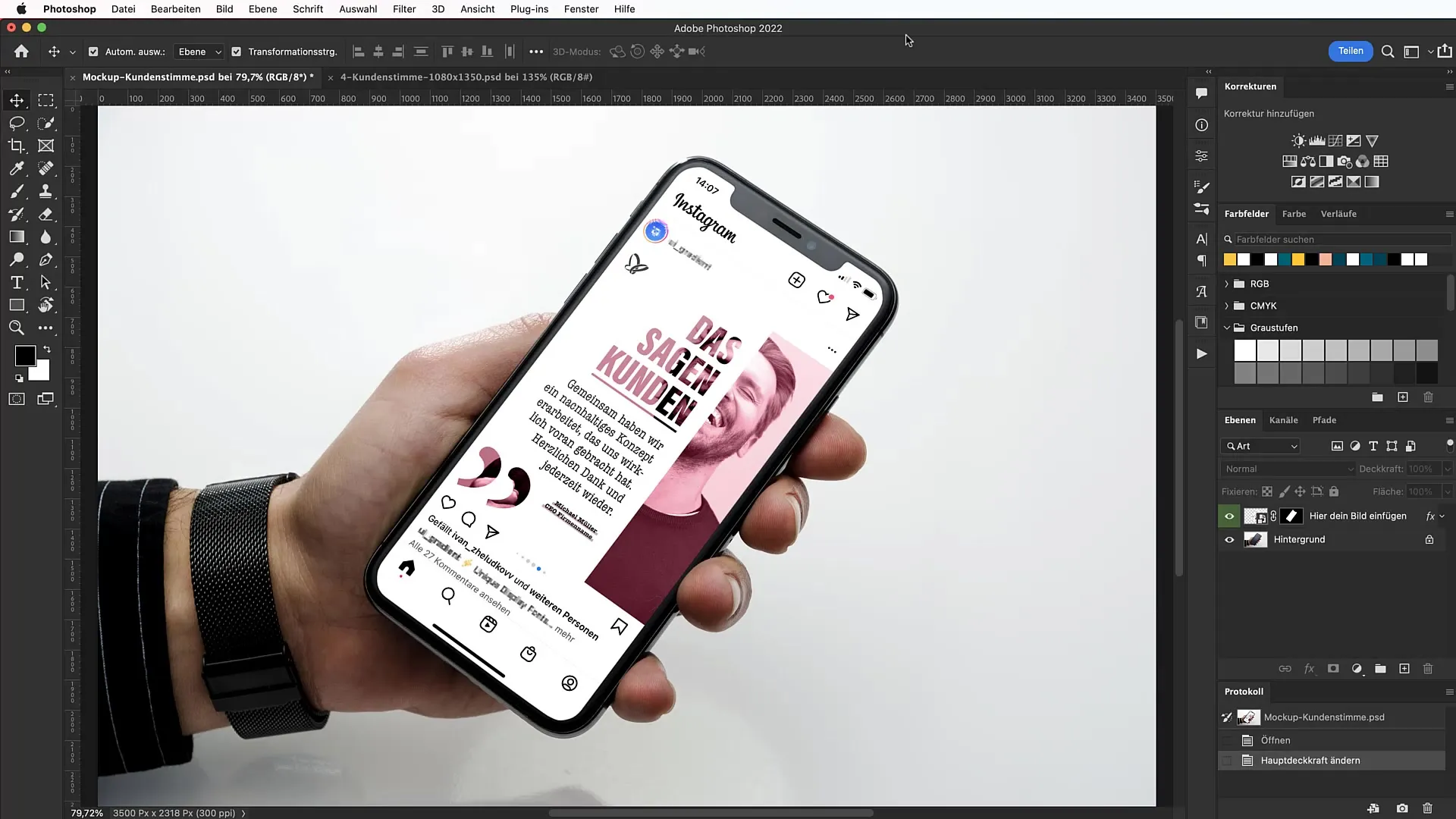
Σχεδιάστε τις κατευθυντήριες γραμμές για τη δομή
Για να δομήσετε τη σύνθεση, ενεργοποιήστε τις κατευθυντήριες γραμμές μέσω της επιλογής View > New Guideline Layout (Προβολή > Νέα διάταξη κατευθυντήριων γραμμών). Ρυθμίστε το πλαίσιο ελέγχου border και την απόσταση σε 100 pixels. Προσθέστε επίσης 4 στήλες αφαιρώντας την επάνω κεντρική γραμμή. Οπτικοποιήστε τις κατευθυντήριες γραμμές με μια περιοχή λευκού χρώματος, ώστε να μπορείτε να δείτε πιο καθαρά τα τεταρτημόρια.
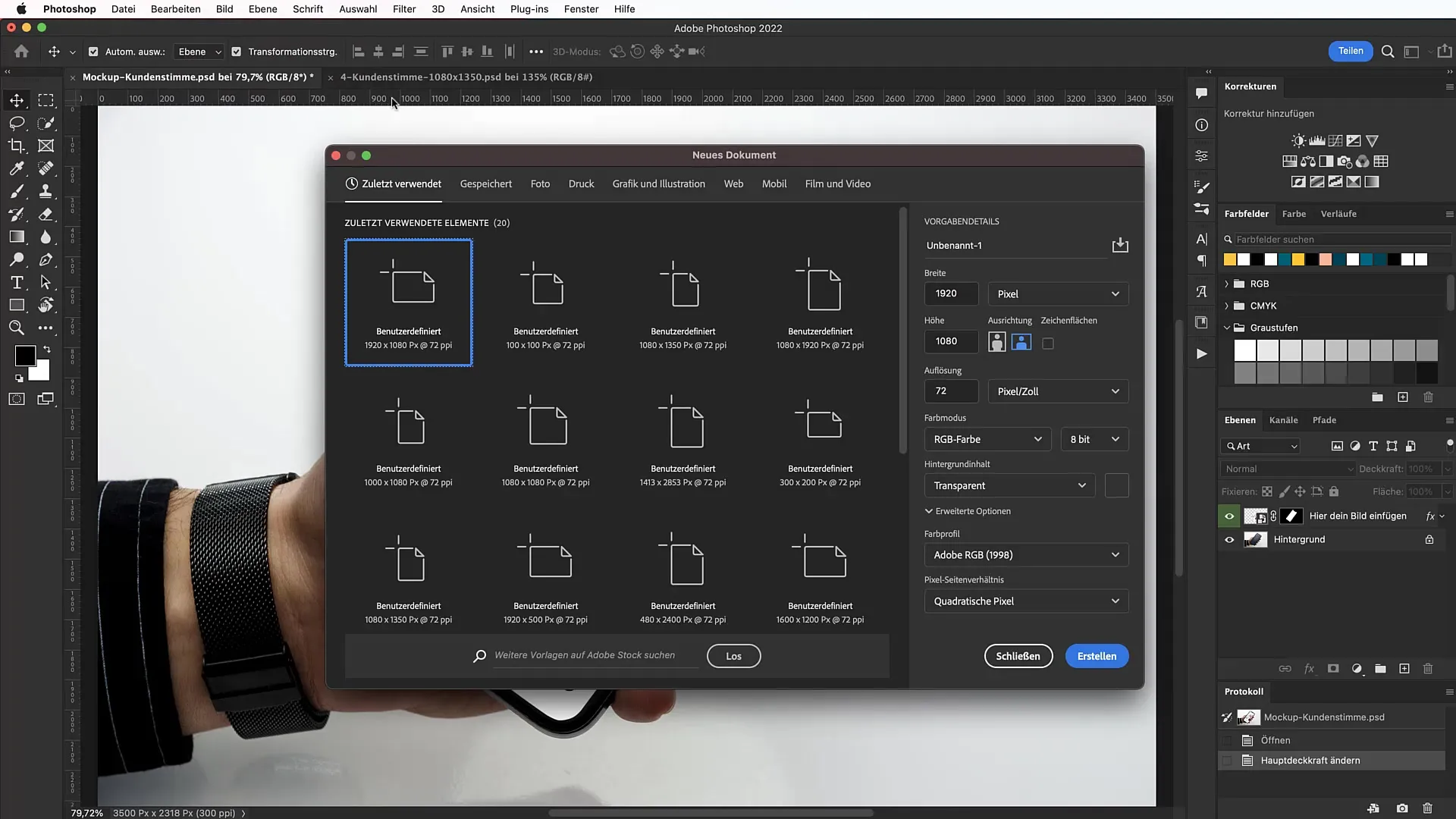
Ορίστε το χρώμα φόντου
Επιλέξτε το εργαλείο γεμίσματος τυχαίου χρώματος και ορίστε ένα χρώμα γεμίσματος με τον κωδικό χρώματος #ffd1fd. Αυτό θα δώσει ένα ωραίο παστέλ φόντο. Κλειδώστε τη στρώση για να μην την αλλάξετε κατά λάθος.
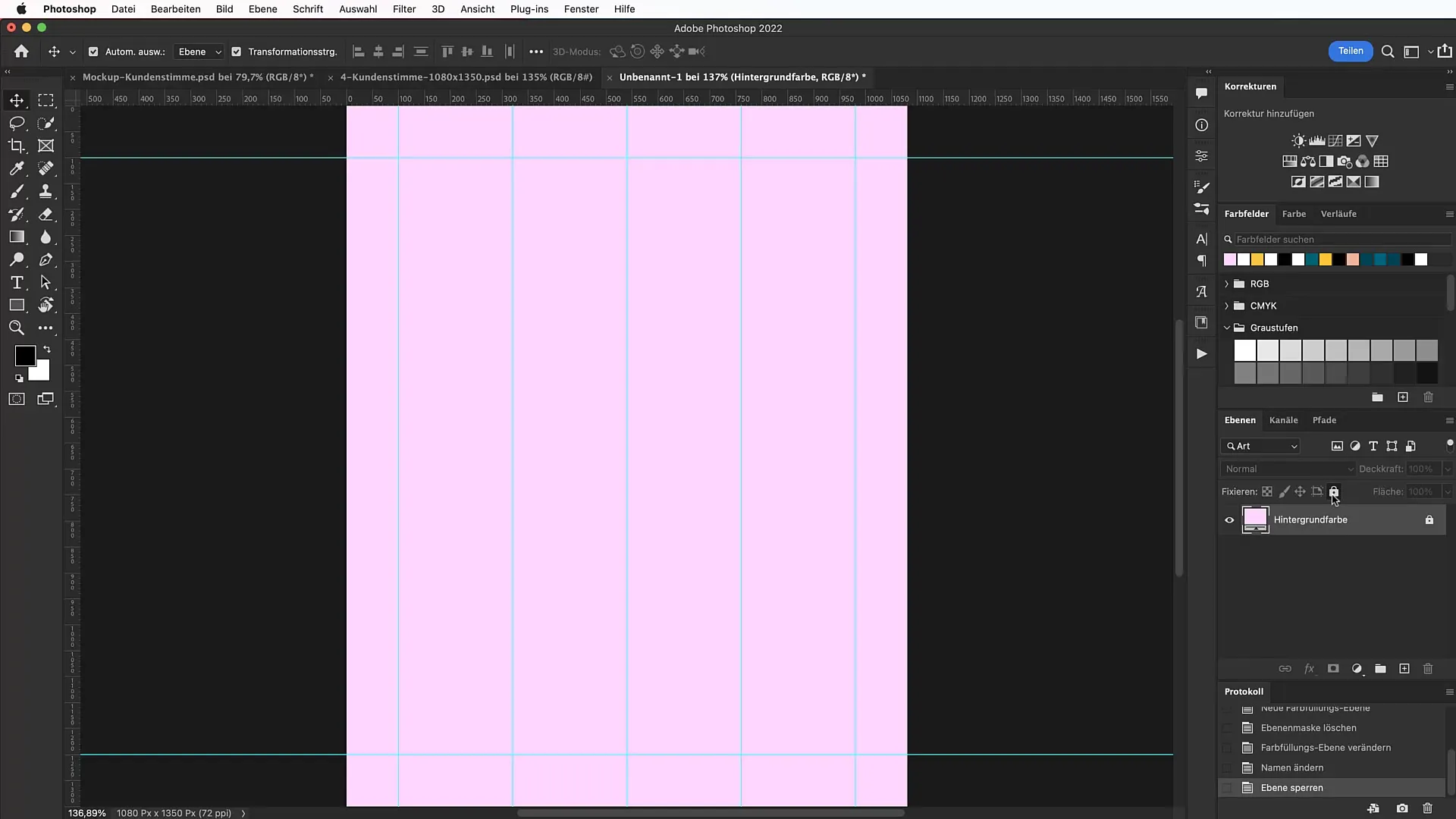
Εισάγετε την αντίστοιχη εικόνα
Σύρετε και αφήστε την εικόνα που επιλέξατε - από το Unsplash, για παράδειγμα - στο χώρο εργασίας σας. Μπορείτε να επιλέξετε μεταξύ μιας εικόνας του πελάτη σας, ενός χαρούμενου ατόμου ή ενός παρακινημένου υπαλλήλου. Βεβαιωθείτε ότι το μοτίβο ταιριάζει καλά με την παρουσίαση της αξιολόγησης του πελάτη σας.
Περικόψτε το μοτίβο
Χρησιμοποιήστε το εργαλείο γρήγορης επιλογής για να περικόψετε το θέμα. Επιλέξτε το μοτίβο και προσαρμόστε την επιλογή με το πινέλο, εάν είναι απαραίτητο. Βελτιώστε τις άκρες και επιβεβαιώστε την επιλογή για να απομονώσετε τέλεια την εικόνα.
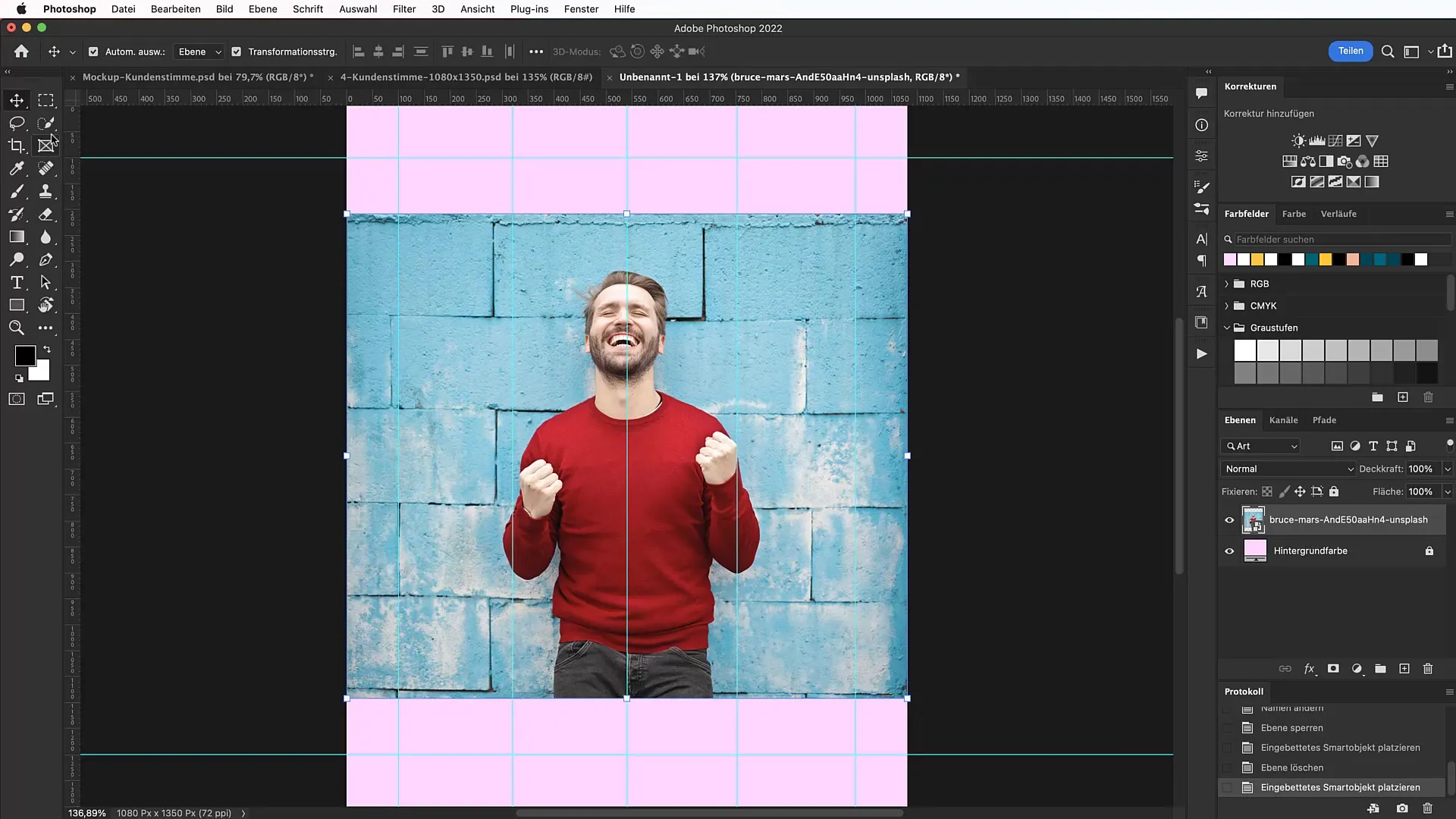
Τοποθέτηση και κλιμάκωση του μοτίβου
Χρησιμοποιήστε το εργαλείο επιλογής για να τοποθετήσετε το μοτίβο στη βέλτιστη θέση. Βεβαιωθείτε ότι η άκρη της μύτης του θέματος βρίσκεται στο ύψος της άνω γραμμής οδηγού. Κλιμακώστε την εικόνα πατώντας Command + T για να ενεργοποιήσετε τη λειτουργία μετασχηματισμού.
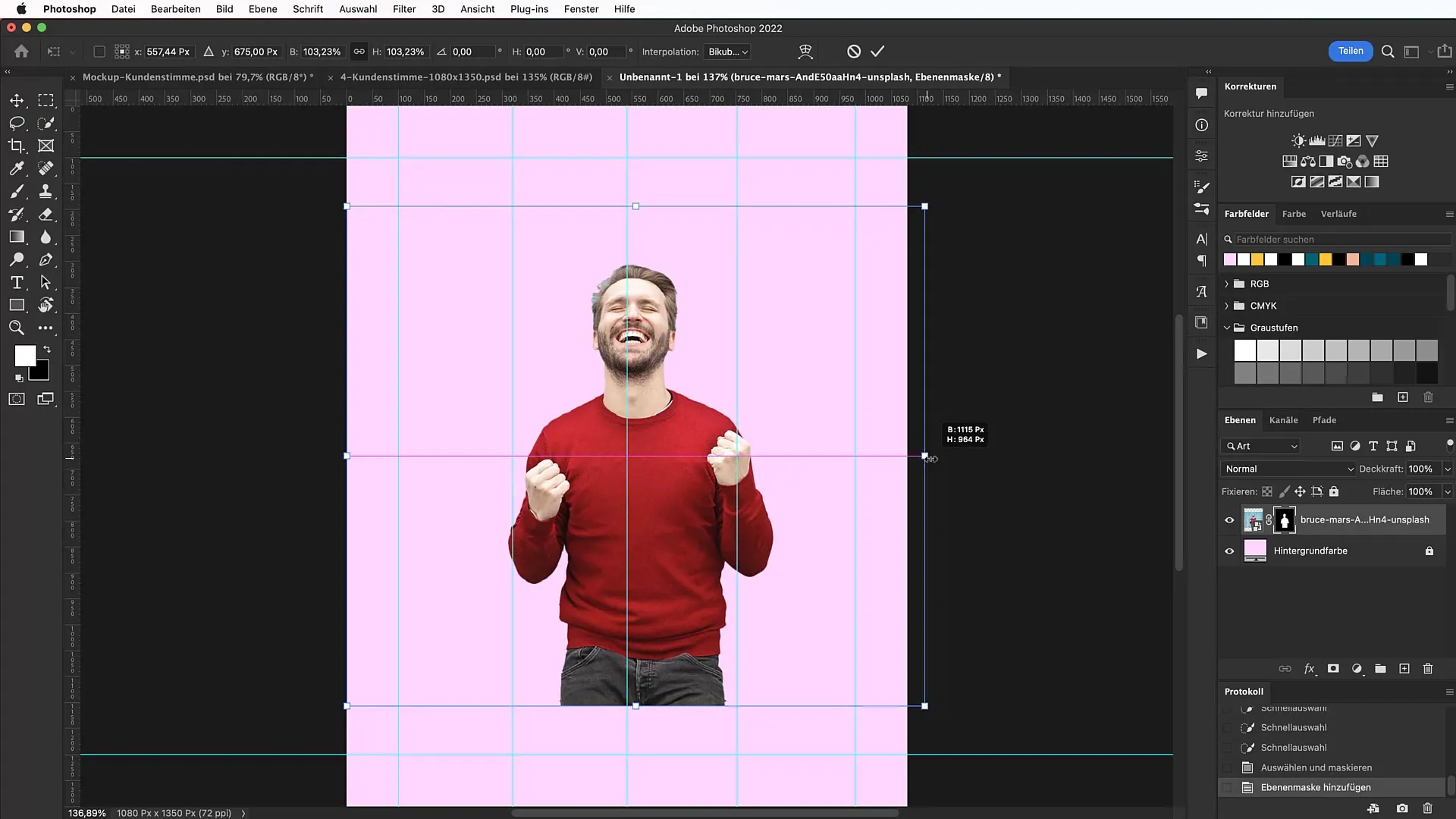
Προσθήκη χρωματικής επικάλυψης
Προσθέστε μια νέα χρωματική επικάλυψη δημιουργώντας μια νέα στρώση και ορίζοντας το χρώμα σε #bf677e. Ορίστε τη λειτουργία ανάμειξης σε "Χρώμα", ώστε οι τονικές τιμές της εικόνας να παραμείνουν ορατές αλλά να εμφανίζονται στο προκαθορισμένο χρώμα σας.
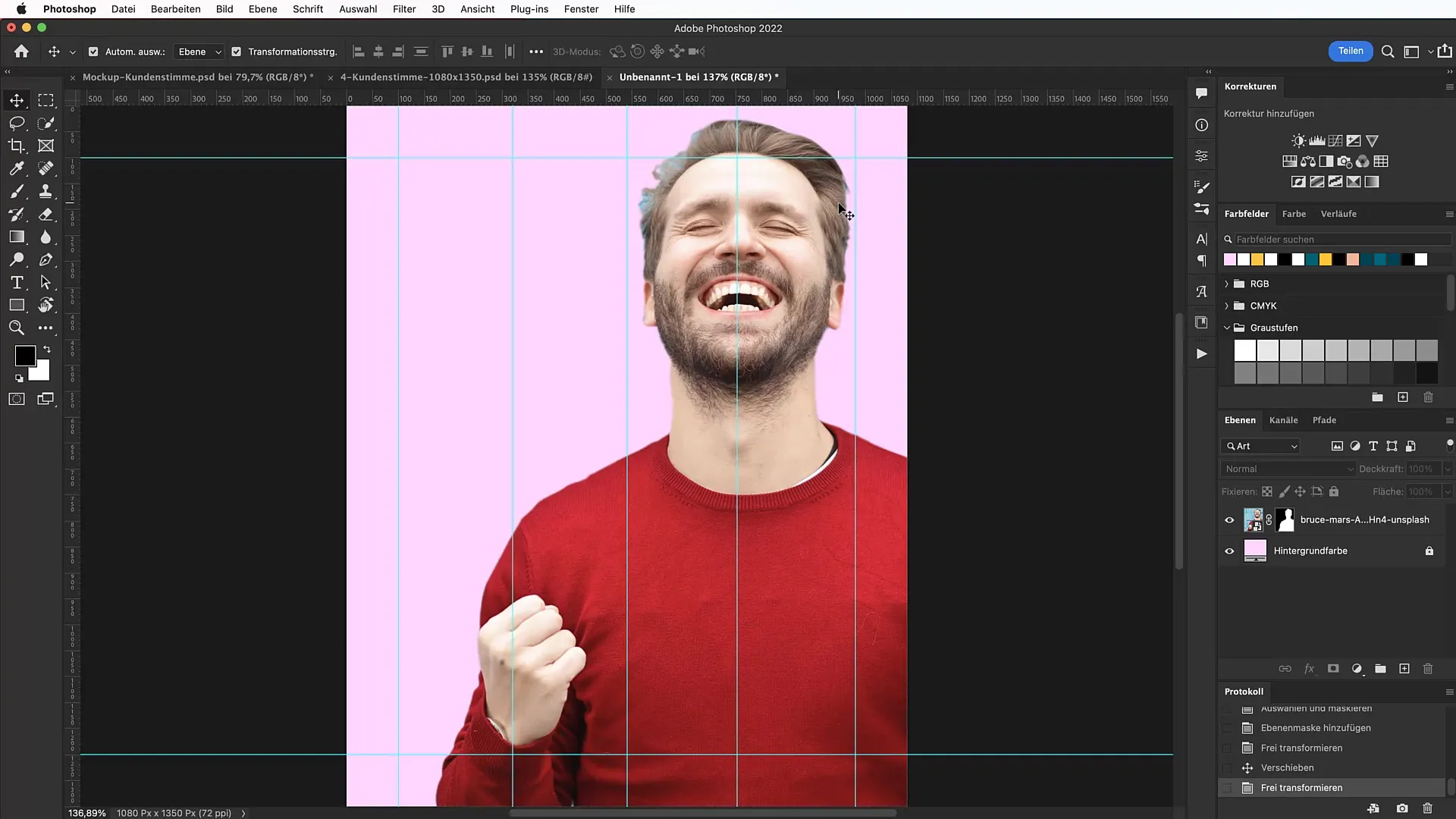
Δημιουργήστε ένα ορθογώνιο για το κείμενο
Επιλέξτε το εργαλείο ορθογωνίου και σχεδιάστε ένα ορθογώνιο που να καλύπτει περίπου το μισό της εικόνας. Αρχικά γεμίστε το με λευκό χρώμα ως τοποθέτη. Τοποθετήστε το ορθογώνιο ακριβώς ανάμεσα στους οδηγούς.
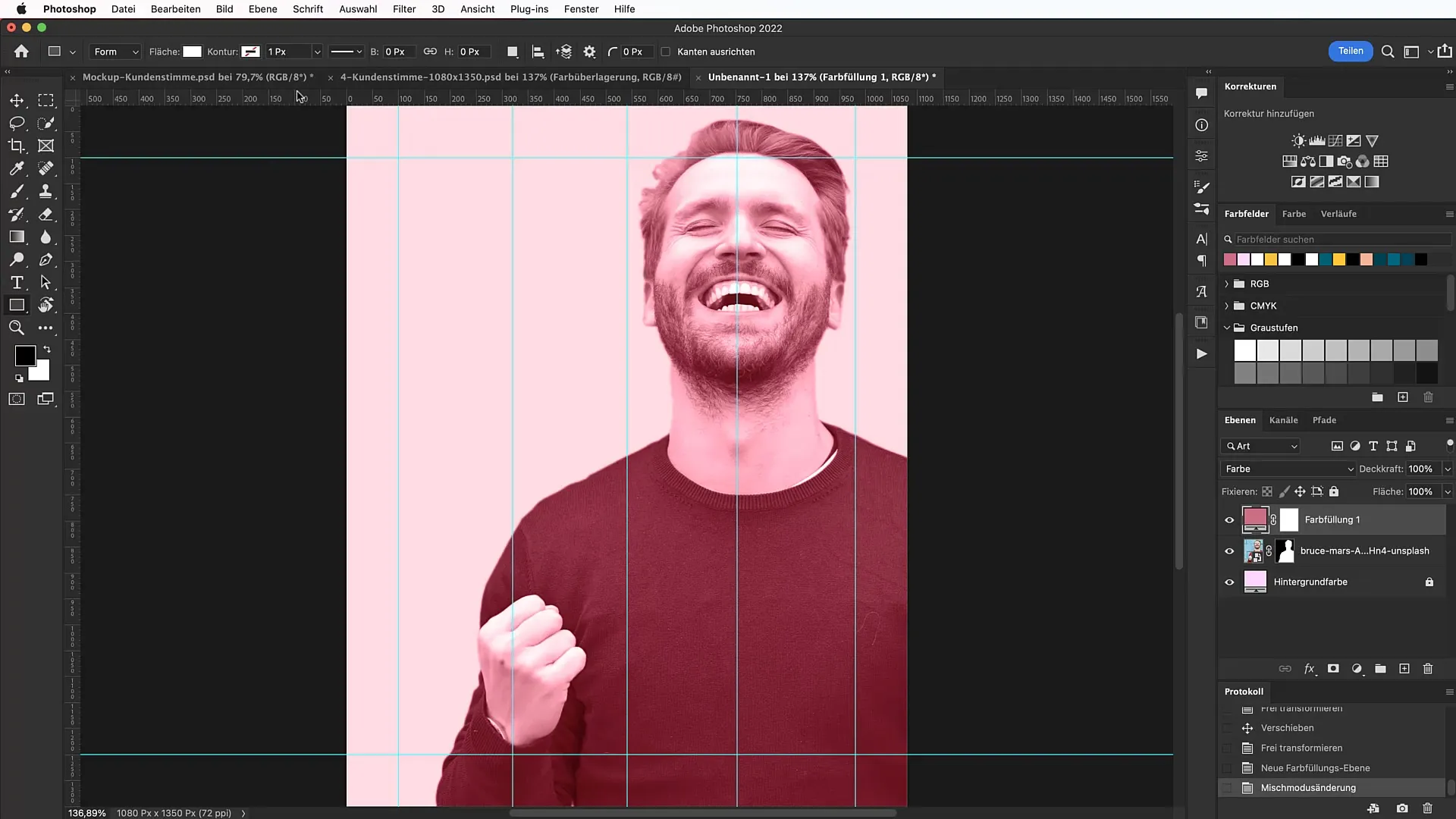
Επιλέξτε το εργαλείο κειμένου και γράψτε την κριτική του πελάτη
Χρησιμοποιήστε το εργαλείο κειμένου για να εργαστείτε με τη γραμματοσειρά "Acumin Variable Concept". Ορίστε μέγεθος γραμματοσειράς 9 στιγμών και απόσταση μεταξύ γραμμών 164. Γράψτε "Αυτό λένε οι πελάτες" ως διακοσμητική καταχώρηση κειμένου.
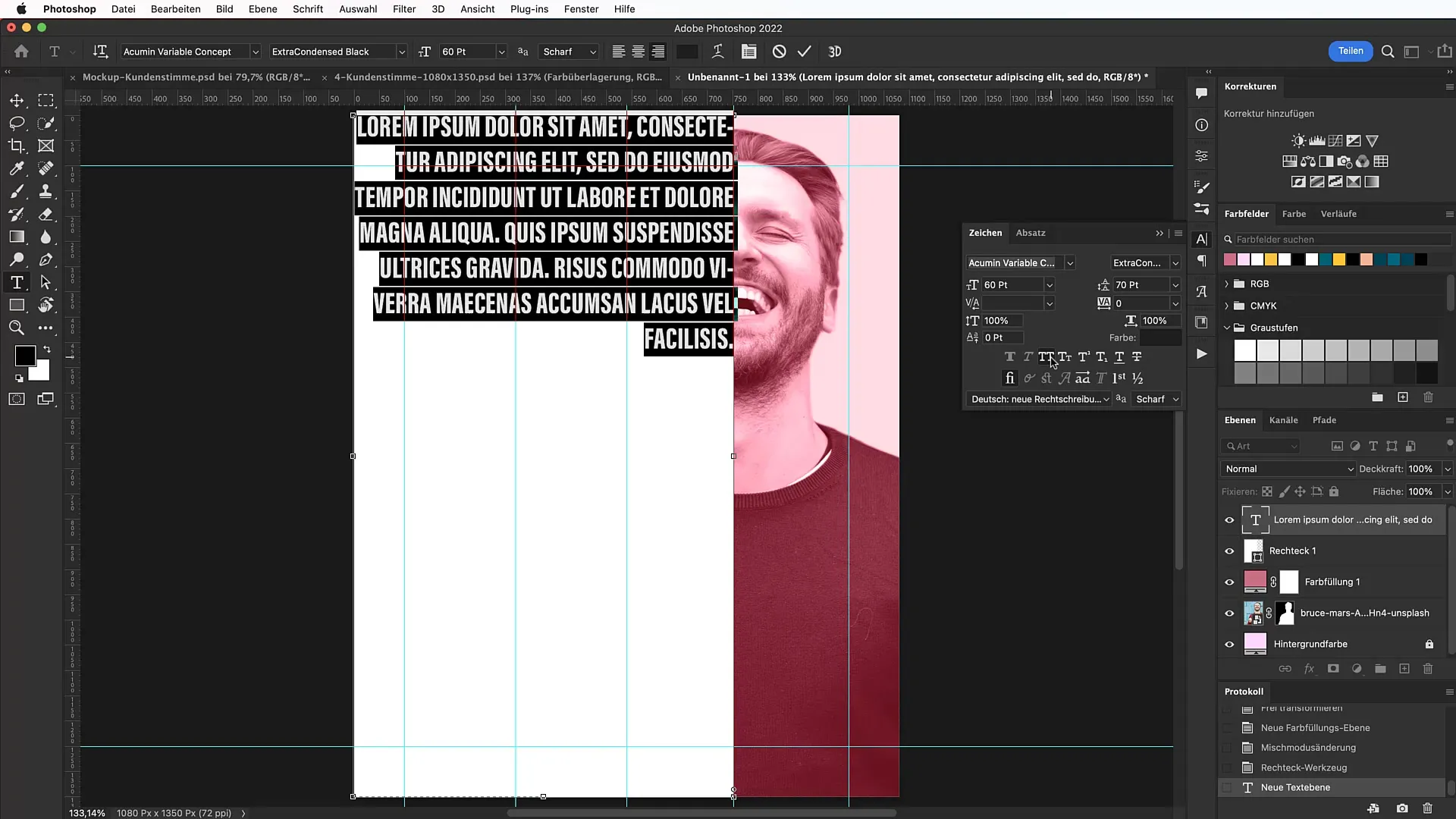
Προσθέστε υπογράμμιση και αντεστραμμένα κόμματα.
Σχεδιάστε μια μαύρη γραμμή κάτω από το κείμενο χρησιμοποιώντας το εργαλείο ορθογωνίου. Ορίστε το ύψος της στα 10 pixels. Προσθέστε πάνω και κάτω γραμμές για καλύτερη αναγνωσιμότητα. Χρησιμοποιήστε τη γραμματοσειρά "Minion Pro" για τα ανεστραμμένα κόμματα για να δώσετε στο απόσπασμα έναν ιδιαίτερο χαρακτήρα.
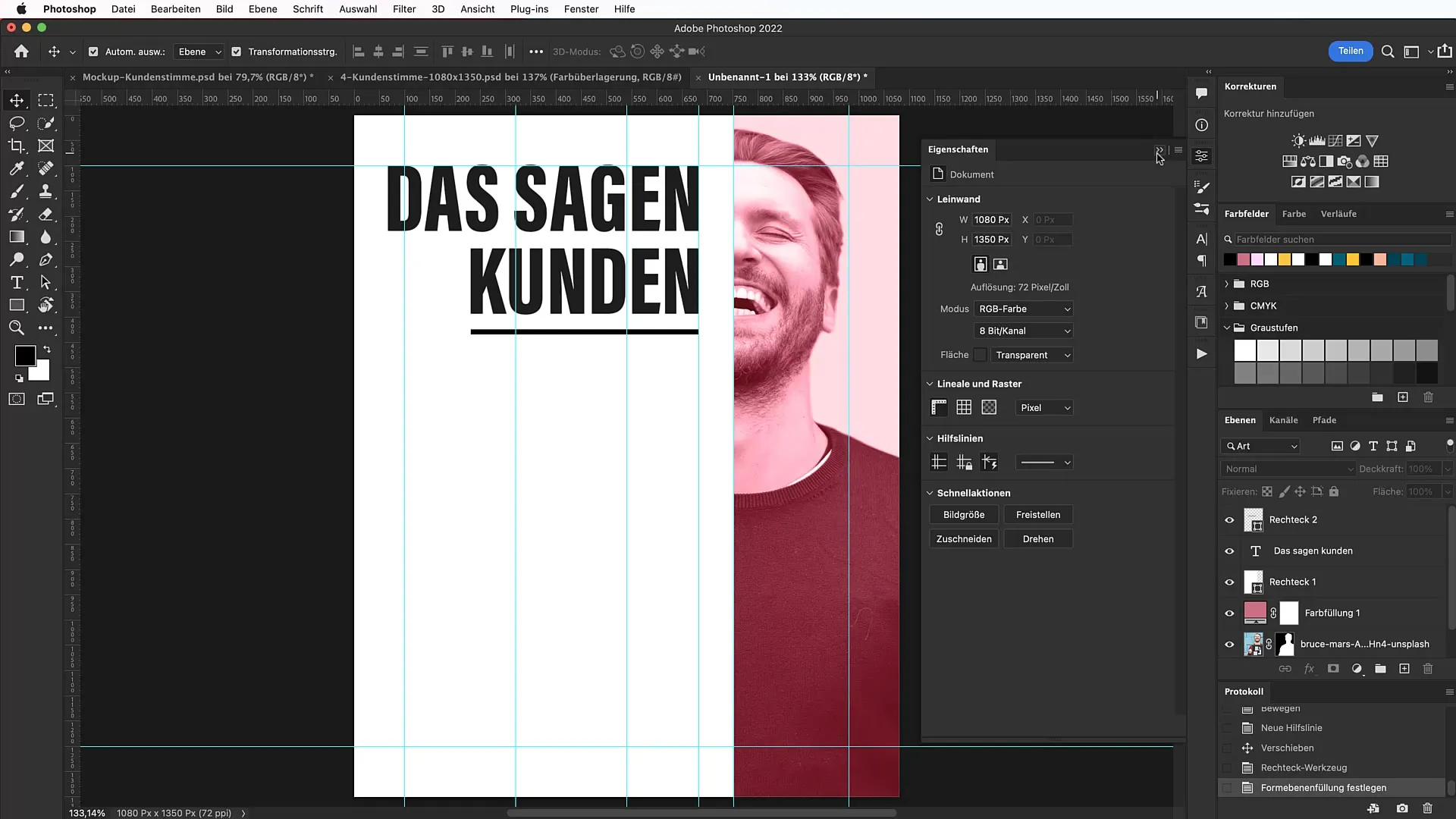
Μορφοποίηση και προσαρμογή του κειμένου
Ορίζετε το κείμενο της αναθεώρησής σας σε ένα άλλο πεδίο κειμένου. Επιλέξτε μια τυπογραφική γραμματοσειρά όπως η "American Typewriter" και ρυθμίστε το μέγεθος της γραμματοσειράς σε 60 σημεία για να διασφαλίσετε την αναγνωσιμότητα. Διατηρήστε το κείμενο σε απόσταση μεταξύ των γραμμών 70.
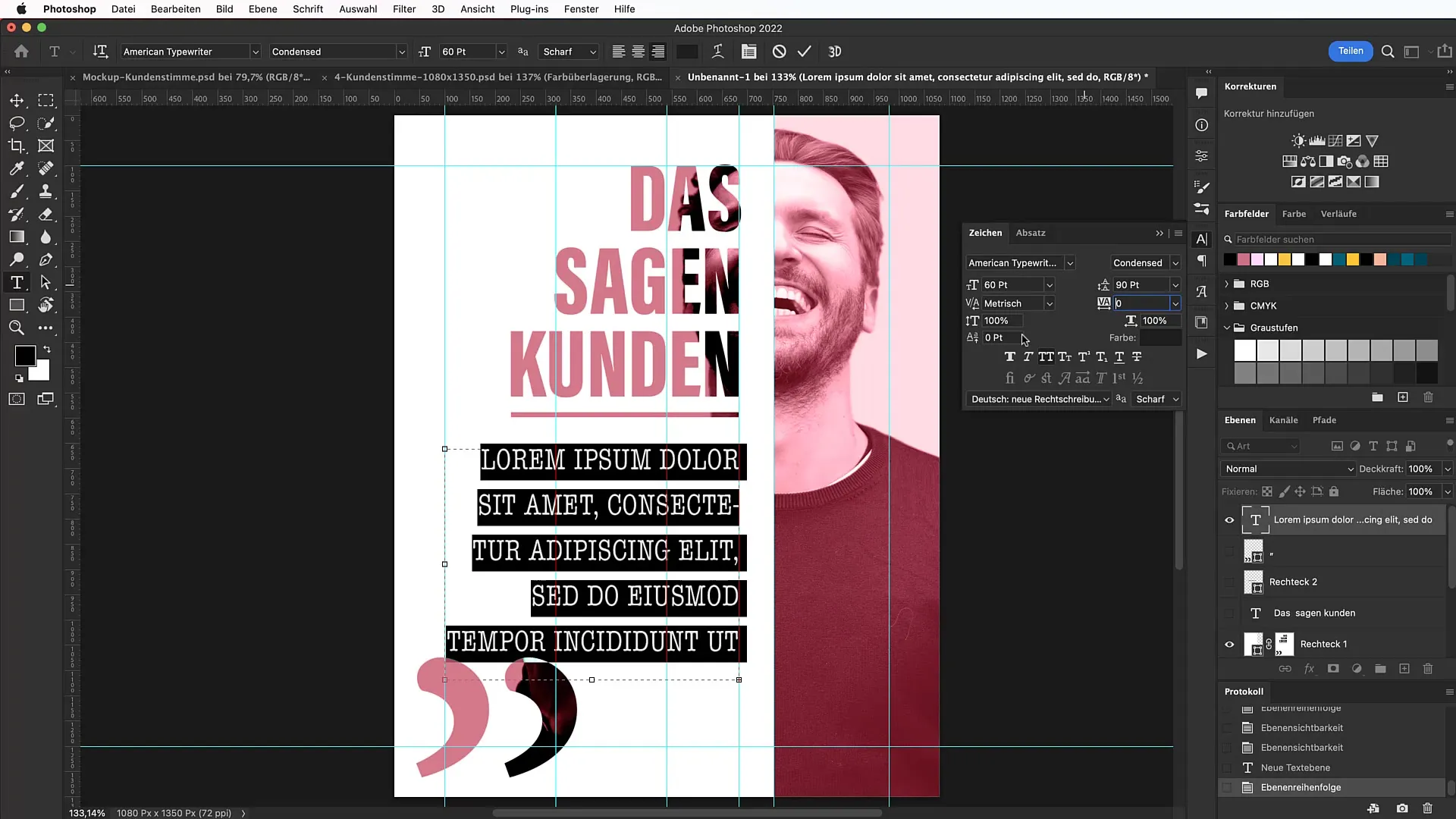
Προσθέστε γραμμές στατιστικών στοιχείων και ονομάτων
Τοποθετήστε το όνομα του κριτικού και τη λειτουργία του κάτω από το απόσπασμα. Επιλέξτε μέγεθος γραμματοσειράς 28 στιγμών. Εάν είναι απαραίτητο, μπορείτε να διπλασιάσετε τα επίπεδα για να αυξήσετε την τιμή αναγνώρισης.
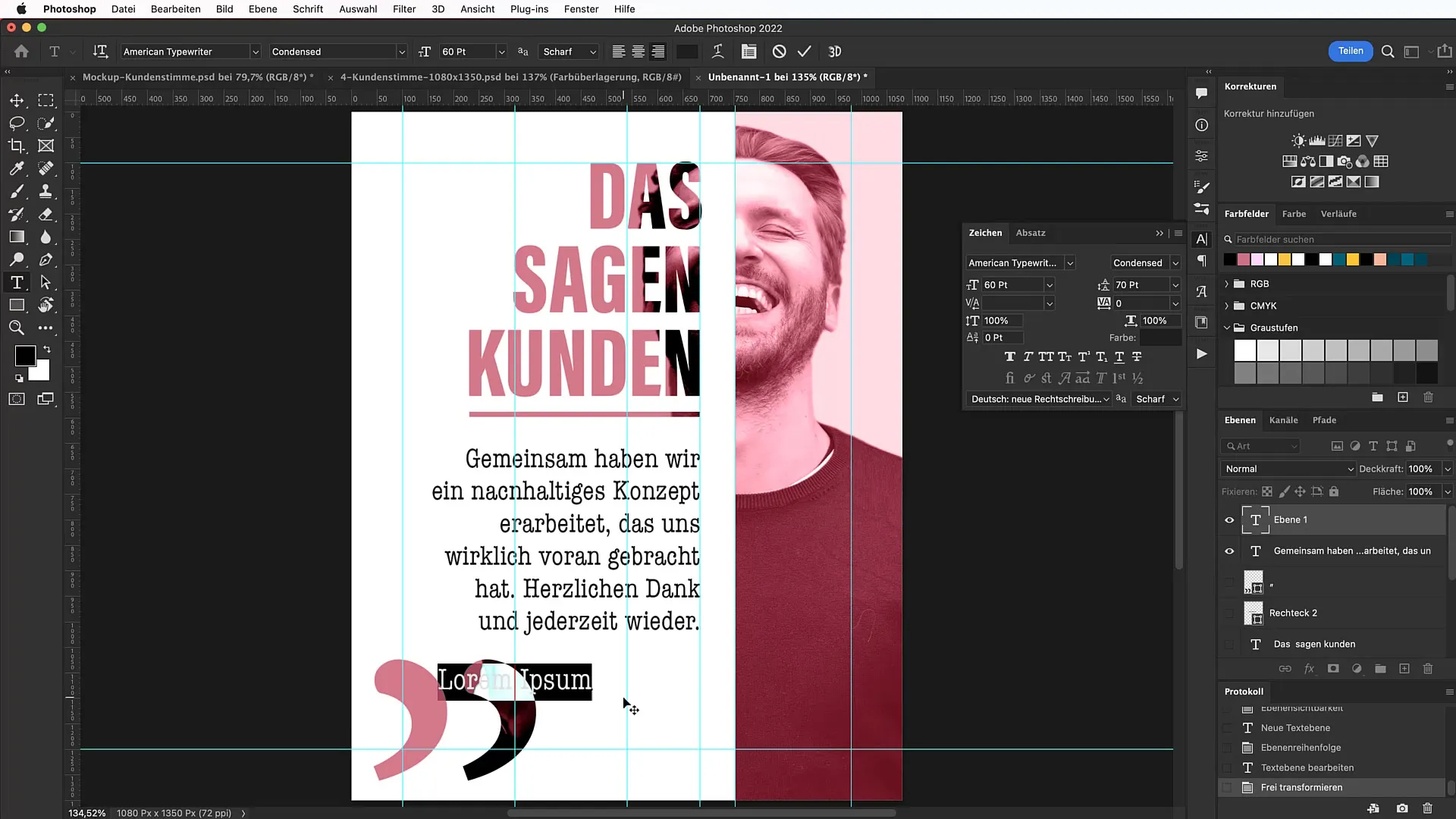
Προσθέστε το λογότυπο
Σύρετε το λογότυπο της εταιρείας σας στο πανό. Τοποθετήστε το στην επάνω αριστερή περιοχή και βεβαιωθείτε ότι είναι καλά ευθυγραμμισμένο με τις κατευθυντήριες γραμμές.
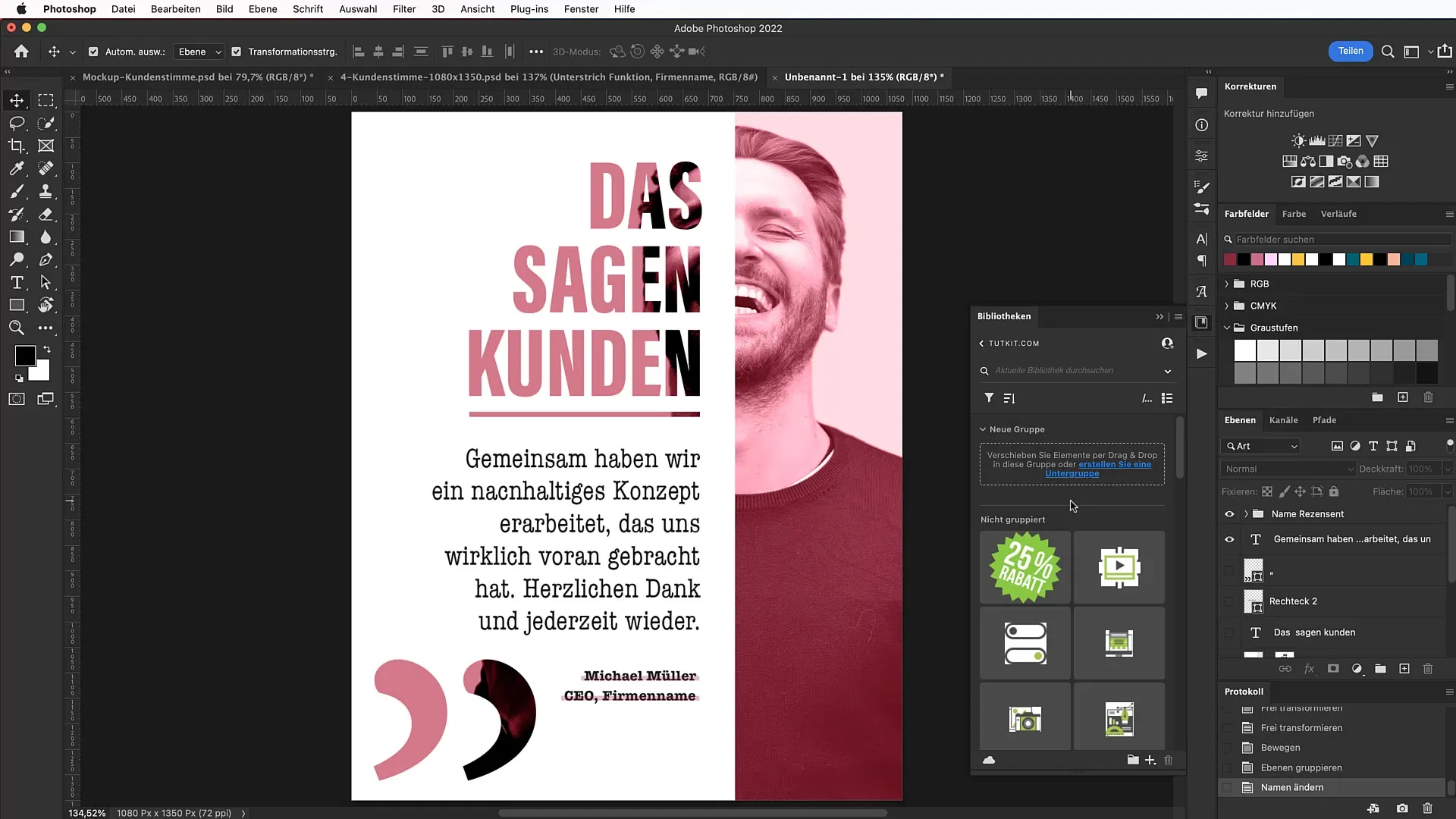
Τελική τελειοποίηση
Αφού τοποθετήσετε όλα τα στοιχεία, κάντε μια τελική εντύπωση του σχεδίου σας. Αλλάξτε ελαφρώς τα χρώματα ή τις θέσεις για να βελτιώσετε την ισορροπία και την αισθητική.
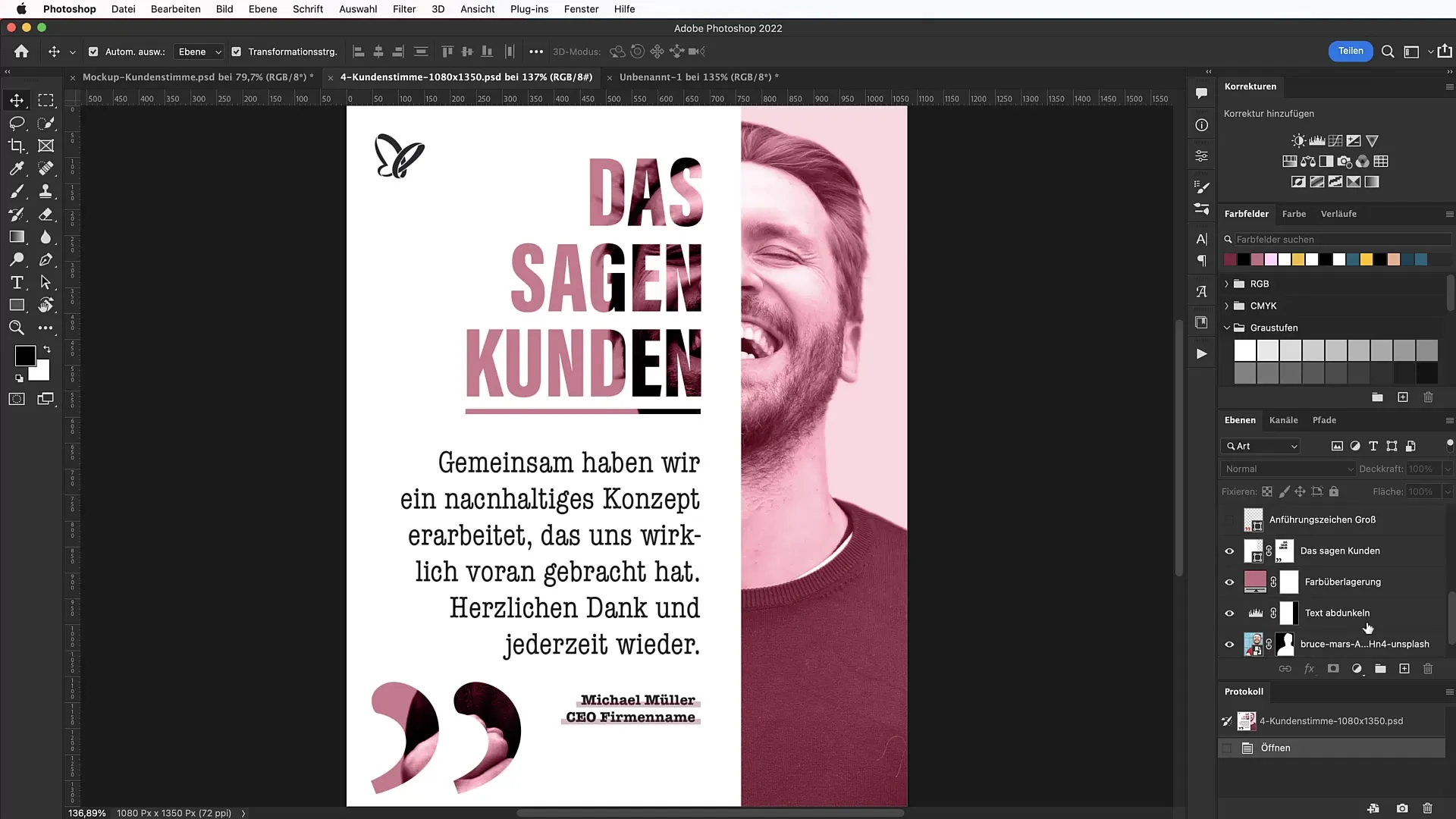
Συνοψίζοντας
Η δημιουργία ενός ελκυστικού διαφημιστικού banner για κριτικές πελατών είναι μια απλή διαδικασία χάρη στα δοκιμασμένα βήματα στο Photoshop. Με τις σωστές επιλογές χρωμάτων, την επεξεργασία εικόνας και το σχεδιασμό κειμένου, μπορείτε να δημιουργήσετε ένα σαγηνευτικό κομμάτι διαφήμισης που απευθύνεται σε πιθανούς πελάτες. Ξεκινήστε να προβάλλετε τις καλύτερες κριτικές πελατών σας με εντυπωσιακό τρόπο τώρα!
Συχνές ερωτήσεις
Τι λογισμικό χρειάζομαι για αυτό το σεμινάριο;Θα χρειαστείτε το Adobe Photoshop για να ολοκληρώσετε με επιτυχία το σεμινάριο.
Μπορώ να χρησιμοποιήσω άλλες γραμματοσειρές; Ναι, μπορείτε να χρησιμοποιήσετε οποιαδήποτε γραμματοσειρά, αρκεί να είναι σχεδιασμένη σε συμπυκνωμένη και ευανάγνωστη μορφή.
Πώς μπορώ να προσαρμόσω τα χρώματα του πανό μου; Ανοίξτε την επικάλυψη χρωμάτων και προσαρμόστε τα χρώματα σύμφωνα με την επωνυμία σας.


